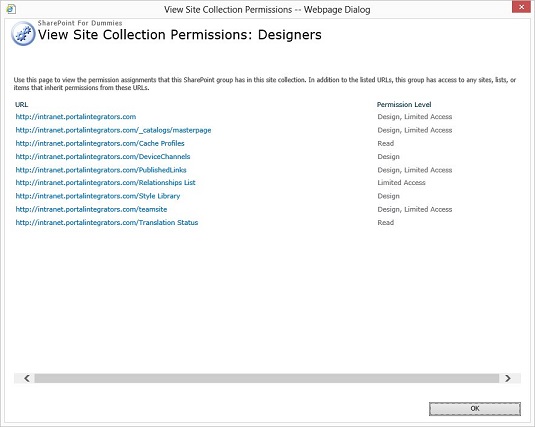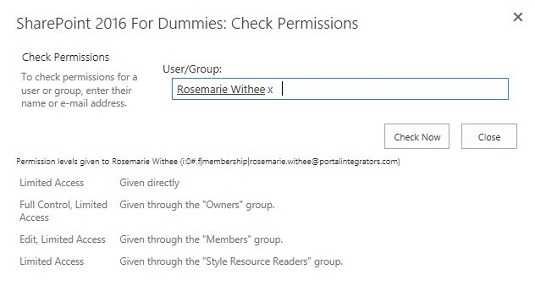Det er vanskeligt at administrere tilladelser i SharePoint, og de trin, du finder her, er kun anbefalinger. Dette er ikke de eneste måder at administrere tilladelser på. Prøv et scenarie for at hjælpe dig med bedre at forstå tilladelser. Antag, at du har et websted med SharePoint-grupperne, der er skitseret her.
| SharePoint-grupper |
Medlemmer |
| Medlemmer af webstedet |
John, Bill og Steve |
| Besøgende på webstedet |
Mary, Sue og Sally |
Alt på webstedet arver fra webstedet på øverste niveau. I dette scenarie har dem i gruppen Webstedsmedlemmer bidragetilladelser, mens dem i gruppen Besøgende på webstedet har læsetilladelser.
Antag, at du opretter en ny underside, og at du kun ønsker, at dine webstedsmedlemmer skal have adgang til den. Du ønsker ikke, at besøgende på webstedet engang skal vide, at undersiden eksisterer. I dette tilfælde opretter du unikke tilladelser på undersiden og fjerner gruppen Besøgende på webstedet.
Antag, at du har en app til politikdokumenter, og du vil have, at John og Sally skal have Contribute-tilladelser. Du kan oprette en ny SharePoint-gruppe for Policy Reviewers på dit websted på øverste niveau og derefter tilføje John og Sally som medlemmer til gruppen. Du er dog ikke færdig her. Du har faktisk ikke givet gruppen tilladelse til noget endnu. Du skal browse til appen, afbryde arv fra dens forælder og derefter give SharePoint-gruppen til Politikanmelderne Contribute-tilladelsesniveauet.
Hvorfor ikke bare tilføje John og Sally til appen og give dem Contribute-tilladelsesniveauet? Den tilgang vil helt sikkert fungere, men den er svær at styre. Den tilgang tilslører, at John og Sally har nogle tilladelser givet uden for konteksten af en SharePoint-gruppe.
Som mange andre kan du sikkert godt lide at kunne se på dine SharePoint-grupper og have en god idé om, hvad den gruppes rolle er, ud fra deres navne på siden. Hvis du begynder at tilføje brugere individuelt til undersider, apps, dokumenter, mapper og elementer, bliver det svært at få et overblik over, hvordan dine tilladelser til webstedet er konfigureret.
Visning af en gruppes tilladelser
Du kan nemt kontrollere tilladelserne for en given gruppe for at se alt, som gruppen har fået adgang til på dit websted. Du skal gentage disse trin på hvert websted i din webstedssamling. For at gøre det:
Gå til webstedet på øverste niveau i din webstedssamling.
Åbn siden Personer og grupper for webstedet på øverste niveau ved at klikke på gearikonet Indstillinger og vælge Indstillinger for websted og derefter klikke på linket Personer og grupper i afsnittet Brugere og tilladelser.
Listen over SharePoint-grupper vises på Hurtig start.
Listen over grupper er afkortet. Klik på knappen Mere nederst på listen over grupper i Hurtig start.
Listen over alle SharePoint-grupper i webstedssamlingen vises i hoveddelen af siden.
Klik på navnet på den gruppe, som du vil se tilladelser for.
Vælg Indstillinger → Vis gruppetilladelser.
Vinduet Vis webstedssamlingstilladelser vises. Alle websteder, lister og biblioteker, som gruppen har tilladelse til at få adgang til, vises på listen.
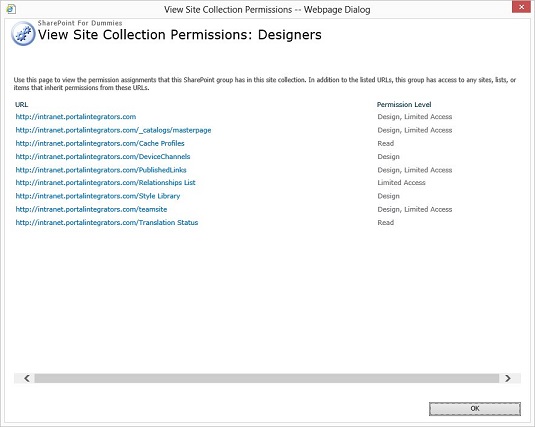
Vinduet Vis webstedssamlingstilladelser.
Alle, der er medlem af gruppen, har de tilladelser, der vises i vinduet View Site Collection Permissions.
Kontrol af en brugers tilladelser
Nogle gange vil du bare gerne vide, hvem der har tilladelse til at gøre hvad på et givet websted. SharePoint 2016 tilbyder netop sådan en metode:
Gå til det websted, hvor du vil kontrollere en brugers tilladelser.
Denne kommando kontrollerer kun tilladelser inden for et enkelt websted. Du skal kontrollere hvert websted manuelt.
Gå til siden med webstedstilladelser for et websted ved at klikke på gearikonet Indstillinger og vælge webstedsindstillinger og derefter klikke på linket webstedstilladelser i afsnittet Brugere og tilladelser.
Klik på knappen Tjek tilladelser på båndet.
Indtast navnet på den bruger eller gruppe, hvis tilladelser du vil kontrollere for det aktuelle websted i feltet Bruger/gruppe, og klik derefter på knappen Tjek nu.
Tilladelserne vises i bunden af vinduet.
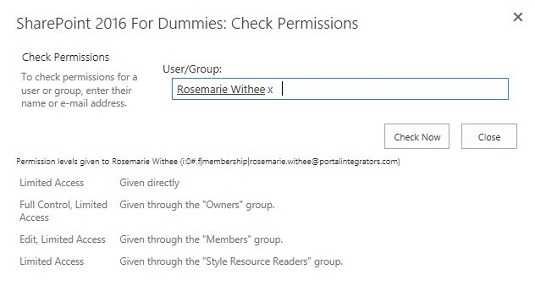
Se en brugers tilladelser til det aktuelle websted.